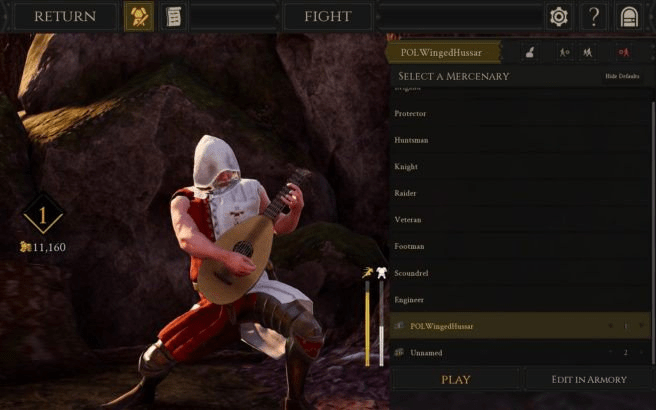- Гайд по лютне в Mordhau: Как играть на лютне
- Как экипировать лютню и использовать её в качестве оружия:
- Как использовать лютню по прямому назначению:
- Как играть на лютне с помощью LuteBot:
- Как играть на лютне в Mordhau — гайд
- Как экипировать лютню и использовать её в качестве оружия
- Как использовать лютню по прямому назначению
- Как играть на лютне с помощью LuteBot
- Как играть на лютне в Mordhau — гайд от WePlay!
- Как экипировать лютню
- Как играть на лютне в Mordhau
- Бот для лютни в Mordhau
- Mordhau как настроить лютню
Гайд по лютне в Mordhau: Как играть на лютне
Учитывая то, что некоторые сражения в Mordhau могут стать вдохновением для настоящих бардов по крови, разработчики предусмотрительно ввели в игру лютню как отдельный вид «вооружения». И хотя бить ей врага по голове не так эффективно, со своей прямой задачей (обеспечение битве музыкального сопровождения) лютня вполне способна справится. И в этом гайде описано, как этой самой лютней пользоваться.
Как экипировать лютню и использовать её в качестве оружия:
Экипировать лютню можно в главном меню в разделе выбора и снаряжения пресетов (заранее экипированных на все очки бойцов). Можно выдать сей музыкальный инструмент одному из уже существующих пресетов или специально под это дело создать новый. Стоит лютня всего 1 очко из 16, так что проблем с этим быть не должно.

Как использовать лютню по прямому назначению:
Чтобы использовать лютню как музыкальный инструмент, нужно, в первую очередь, взять её в руки. Затем, нажимайте обе кнопки мыши и крутите вверх-вниз колёсико, чтобы играть на лютне, издавая различные музыкальные ноты. Свою игру можно дополнить боевым кличем, нажав клавишу «V».
Как играть на лютне с помощью LuteBot:
Для того, чтобы научиться самостоятельно играть на лютне в Mordhau даже самые простые мелодии нужно иметь очень много времени, терпения и сноровки. А так как у большинства всего этого не хватает, а музицировать очень уж хочется, к делу игры на лютне подключили бота под названием LuteBot.
Эта программа позволяет «воспроизводить» в игре заранее подготовленные midi-файлы через лютню. И вот, как этой программой пользоваться:
- Скачать LuteBot (ссылка взята с официального форума игры);
- В разделе Key Binding назначить клавишу открытия консоли (open console) как в игре — тильда (
);
Ссылка на тему, посвященную LuteBot, на официальном сайте Mordhau.
А на этом, мы заканчиваем Гайд «Гайд по лютне в Mordhau: Как играть на лютне». Мы надеемся, что этот гайд был полезен для Вас, ищите больше гайдов по всем играм на нашем сайте! Добывайте славу и богатство своим клинком, и приятной Вам игры в MORDHAU!
Источник
Как играть на лютне в Mordhau — гайд
Учитывая то, что некоторые сражения в Mordhau могут стать вдохновением для настоящих бардов по крови, разработчики предусмотрительно ввели в игру лютню как отдельный вид «вооружения». И хотя бить ей врага по голове не так эффективно, со своей прямой задачей (обеспечение битве музыкального сопровождения) лютня вполне способна справится. И в этом гайде описано, как этой самой лютней пользоваться.
Как экипировать лютню и использовать её в качестве оружия
Экипировать лютню можно в главном меню в разделе выбора и снаряжения пресетов (заранее экипированных на все очки бойцов). Можно выдать сей музыкальный инструмент одному из уже существующих пресетов или специально под это дело создать новый. Стоит лютня всего 1 очко из 16, так что проблем с этим быть не должно.
Чтобы успешно бить по голове и другим частям тела бардовским инструментов нужно, держа его в руках, нажать клавишу «R», кнопку, отвечающую за альтернативный хват. В результате, ваш боец должен ухватиться руками за гриф лютни, после этого вы можете спокойно лупасить ей того, кого считаете нужным. Стоит сказать, что боевая эффективность лютни практически нулевая, однако, что может быть веселее, чем забивание людей лютней до смерти?
Как использовать лютню по прямому назначению
Чтобы использовать лютню как музыкальный инструмент, нужно, в первую очередь, взять её в руки. Затем, нажимайте обе кнопки мыши и крутите вверх-вниз колёсико, чтобы играть на лютне, издавая различные музыкальные ноты. Свою игру можно дополнить боевым кличем, нажав клавишу «V».
Как играть на лютне с помощью LuteBot
Для того, чтобы научиться самостоятельно играть на лютне в Mordhau даже самые простые мелодии нужно иметь очень много времени, терпения и сноровки. А так как у большинства всего этого не хватает, а музицировать очень уж хочется, к делу игры на лютне подключили бота под названием LuteBot.
Эта программа позволяет «воспроизводить» в игре заранее подготовленные midi-файлы через лютню. И вот, как этой программой пользоваться:
- Скачать LuteBot (ссылка взята с официального форума игры);
- В разделе Key Binding назначить клавишу открытия консоли (open console) как в игре — тильда (
);
Источник
Как играть на лютне в Mordhau — гайд от WePlay!
Заряжаем союзников музыкой
В Mordhau помимо обычного набора предметов для убийств есть такая нелетальная штука, как лютня. Драться ей, конечно, можно, но очень неэффективно. Гораздо больше пользы она имеет в руках умельцев, желающих ободрять напарников. Выглядит это так:
Как экипировать лютню
В инвентаре лютня занимает всего один пойнт из 16, так что найти ей место рядом с основным оружием будет довольно легко. Кнопка R отвечает за альтернативный хват: после нажатия ты возьмешься двумя руками за гриф и сможешь драться ей как боевым молотом.
Как играть на лютне в Mordhau
Ты ведь здесь именно за этим?
По умолчанию играть на лютне можно, нажимая ПКМ, ЛКМ и вращая колесико мыши. Чтобы было мелодичнее, можно издавать боевой клич (кнопка V). Скорее всего, так у тебя получится наиграть несколько простейших нот, не складывающихся в мелодию. Умельцы создали бота LuteBot, который упрощает процесс музицирования в разы.
Бот для лютни в Mordhau
LuteBot позволяет воспроизводить в игре заранее написанные мелодии. Как им пользоваться:
- Скачать LuteBot (ссылка на архив с официального форума игры)
- В разделе Key Binding назначить тильду (
, Ё) как клавишу открытия консоли (open console) .
Готово! Ты музыкант и готов бесить всех своей гениальной и ни разу не надоедающей музыкой.
Подписывайся на наши аккаунты в соцсетях, чтобы получать новости в лайв-режиме и участвовать в розыгрышах: ВКонтакте, Telegram, Twitter
Известны победители WePlay! Tug of War: Dire, пора готовиться к Mad Moon!
Источник
Mordhau как настроить лютню
| 7,583 | уникальных посетителей |
| 220 | добавили в избранное |
Актуальная версия: Lutebot 2.0 Final [drive.google.com]
Открытый код: GitHub [github.com]
Старые версии: LuteBot 1.2 [drive.google.com] , LuteBot 1.1 [drive.google.com] , LuteBot 1.0 [drive.google.com]
Сделано на основе: Sanford Multimedia Midi [github.com]
1) Биндим клавишу для открытия консоли «ConsoleKey=PageDown» https://steamcommunity.com/sharedfiles/filedetails/?id=1640188575
2) Скачиваем лютбота и распаковываем в любую папку. Главное не повредить файл при распаковке архива.
3) Запускаем через LuteBot.exe
4) Загружаем музыку формата midi (.mid) через кнопку Load Midi File
5) Разворачиваем игру, берём в руки лютню и нажимаем «+», где NumPad
Внимание:
Не используйте кнопку Play для проигрывании музыки в игре, только через бинды.
Не пытайтесь открыть консоль самостоятельно, позвольте ЛютБоту управлять ею.
Не пытайтесь прыгать или приседать во время игры.
При рабочей консоли в настройках клавиш должно быть такое сообщение:
Show Playlist Menu on Startup — Показать меню Playlist при запуске
Show Soundboard Menu on Startup — Показать меню SoundBoard при запуске
Show Track Selection Menu on Startup — Показать меню Track Filtering при запуске
Show Online Sync Menu on Startup — (в процессе разработки)
Show Live Midi Input Menu on Startup — Показать меню Live Input при запуске
Для прослушивания оригинального звучания midi файла установите галочку:
Полезно предварительно опробовать различные инструменты и настройки треков.
Включает и выключает функцию транспонирования нот. Из-за ограничений лютни в игре, у ЛютБота есть система транспозиции, примененная к нотам вне диапазона лютни. Отключение и включение звуковых эффектов позволяет использовать ЛютБота в качестве обычного миди-плеера. Полезно для прослушивания оригинальных треков, прежде чем пытаться настроить.
Этот параметр не должен быть изменен, пожалуйста, всегда держите его равным 0.
Количество нот, которые поддерживает лютня в Мордхау. Если лютня в игре обновится и получит больше нот, вы можете поменять этот параметр, чтобы ЛютБот учел эти изменения.
Этот параметр изменяет время перезарядки в ms, примененное после воспроизведения ноты. 50 рекомендуется при использовании Old или Off режима консоли, а 30 или ниже рекомендуется для новой консольной системы.
Вы можете проверить наличие обновлений программы в правом нижнем углу окна настроек.
Play: запуск/приостановка текущей песни.
Next: загрузить следующую песню в текущий список воспроизведения.
Previous: загрузка предыдущей песни в текущий список воспроизведения.
Ready: в настоящее время не используется (относится к онлайн-синхронизации).
OpenConsole: Используется ЛютБотом, чтобы открыть консоль для вас.
*LiveMidiListen: переключение прослушивания выбранного миди устройства ввода.
Каждая из основных функций имеет свое собственное окно, так что вы можете настроить интерфейс lutebot по своему вкусу.
Окно плейлиста позволяет вам создать список миди-файлов, которые будут воспроизводиться один за другим.
Вы также можете перейти к предыдущей или следующей песне в списке воспроизведения, используя кнопки в главном окне, или использовать удобные сочетания клавиш (по умолчанию где numpad » / » и » * «), чтобы переходить от одной песни к другой, даже не выходя из игры.
Внимание! Не пытайтесь загрузить SoundBoard XML-файл в плейлист.
Доска позволяет забиндить до 9 файлов. Нажатие соответствующей клавиши немедленно начнет воспроизведение связанной песни. Подумайте об использовании этой функции, чтобы избежать переключения между песнями при помощи сворачивания.
Окно фильтрации дорожек позволяет удалить некоторые сложности из файла midi, чтобы он лучше звучал на лютне. Некоторые миди-файлы могут содержать много инструментов, играющих одновременно, что нежелательно для ограничений лютни в мордхау.
Вы можете настроить содержимое файла midi, просто отметив флажки, чтобы удалить либо инструменты, либо дорожки. Треки — это серия команд в миди-файлах, которые могут содержать или не содержать примечания, удаление некоторых из них может не иметь никаких эффектов в зависимости от того, как был создан текущий миди.
Если вы считаете, что выбранный вами вариант настройки соответствует вашим потребностям, просто нажмите «Save Song Profile», чтобы сохранить изменения. В отличие от SoundBoard и Playlist, вы не можете выбирать, где сохранять профили песен. Они будут автоматически сохраняться в папке и извлекаться, если они существуют, когда загружается песня (вручную или с помощью плейлиста или доски).
Окно ввода миди в режиме реального времени. Это позволяет вам полностью контролировать лютню с помощью устройства ввода midi, подключенного к вашему компьютеру, или напрямую с клавиатуры.
Проверьте Midi devices, чтобы увидеть список доступных устройств. Keyboard Mode всегда будет отображаться в списке сверху, под ним будет отображаться любое устройство ввода MIDI, напрямую подключенное к вашему компьютеру.
Выбрав устройство, которое вы хотите использовать, нажмите кнопку Listening Off. Ваши входные данные будут приняты во внимание, только когда эта кнопка зеленая. Вы также можете использовать клавишу » . » или «Del» где numpad, чтобы переключить его во время игры.
Выбор Keyboard Mode позволит вам смоделировать MIDI-устройство ввода с помощью клавиатуры вашего компьютера. Вы можете привязать отдельные ноты к каждой из клавиш пианино, нажав одну из них, а затем нажав нужную клавишу. Нажатие этих клавиш в игре и при включенном прослушивании сыграет соответствующие ноты.
Вы можете использовать кнопки — 1 Octave и +1 Octave, чтобы изменить диапазон нот, на которые фокусируется лютбот. Нажатие клавиши на вашем миди-устройстве, которая воспроизводит ноту за пределами отображаемого диапазона, автоматически перенесет эту ноту в диапазон. В качестве альтернативы, установка галочки ниже приведет к тому, что заметки за пределами этого диапазона будут просто игнорироваться.
ЛютБот спамит в чат и открывает меню выбора команды.
Обычно это происходит, когда ваша клавиша для открытия консоли не назначена должным образом.
При воспроизведении в консоль пишет Command not recognised.
Может быть несколько причин, читаем ниже.
Символ появляется перед каждой командой, в результате чего команда не распознала ошибку.
Это происходит потому, что клавиша, на которую вы установили консоль, может вводить символы (например, символ тильда
). Вам нужно использовать клавишу, которая не может вводить символы, например, PageDown.
Lutebot начинает спамить в чат и открывает меню выбора команды в середине песни.
Это может случиться по разным причинам. Убедитесь, что вы не прыгаете, не приседаете и не включаете режим бега во время игры через ЛютБота.
Обязательно проверяйте текущую раскладку. ЛютБот не будет работать на русском языке.
Источник